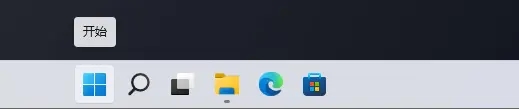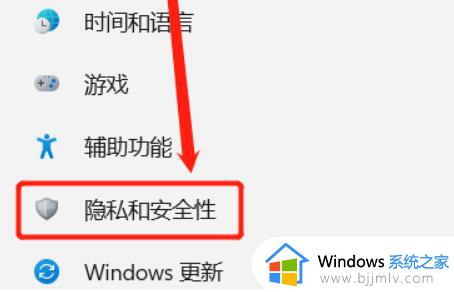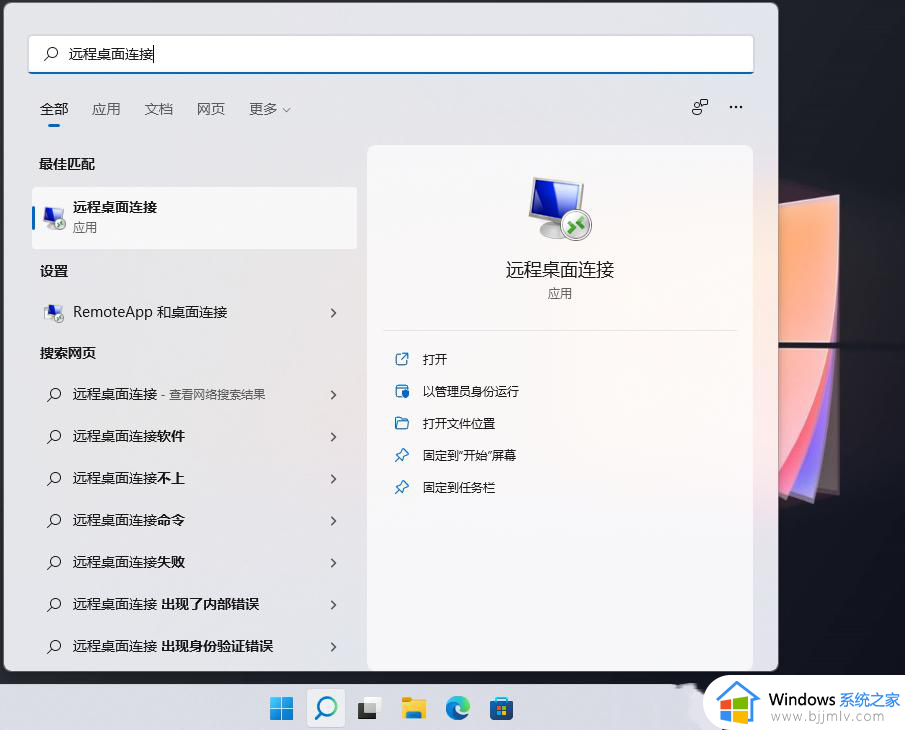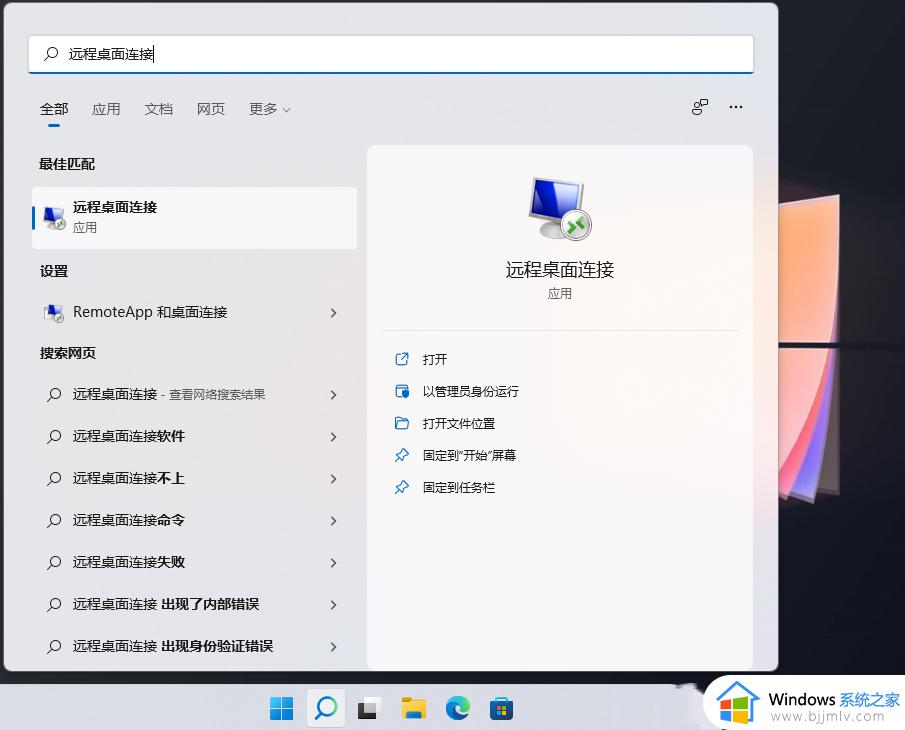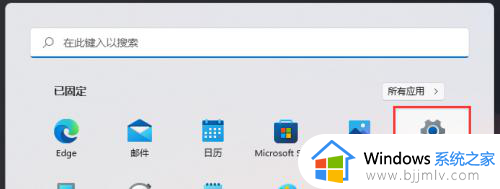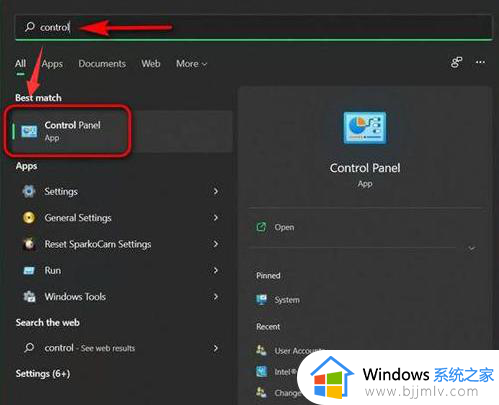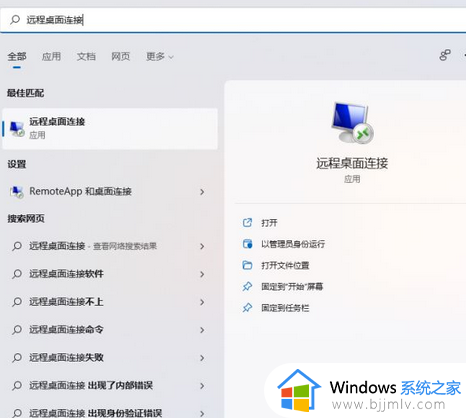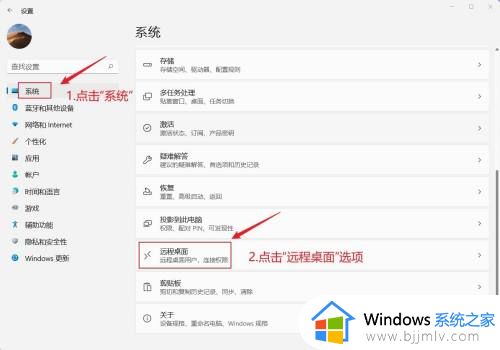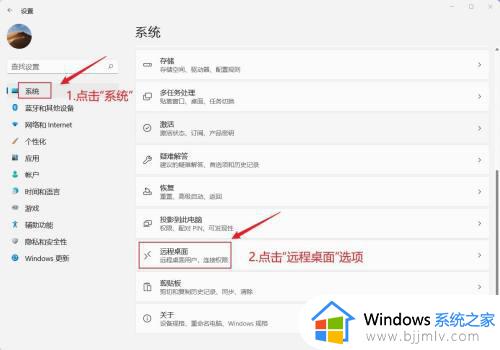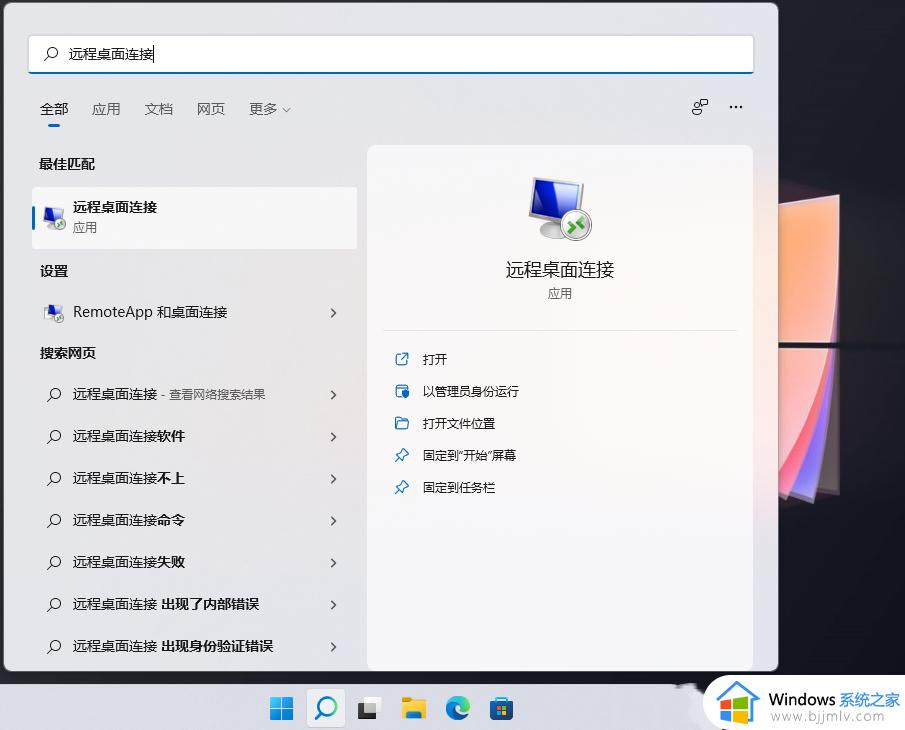win11的远程桌面连接在哪里 win11远程桌面设置的连接详细步骤
当用户在使用win11电脑进行办公的过程中,偶尔也需要用到远程桌面连接工具来实现千里之外电脑的操纵,当然微软也在win11系统中添加有远程桌面连接功能,从而满足用户实现远程控制的需求,可是win11的远程桌面连接在哪里呢?这里小编就给大家介绍一下win11远程桌面设置的连接详细步骤。
具体方法如下:
1、我们先打开Win11设置面板,然后点击左侧“系统”,再点击右侧“远程桌面”选项。打开“远程桌面”设置页面。
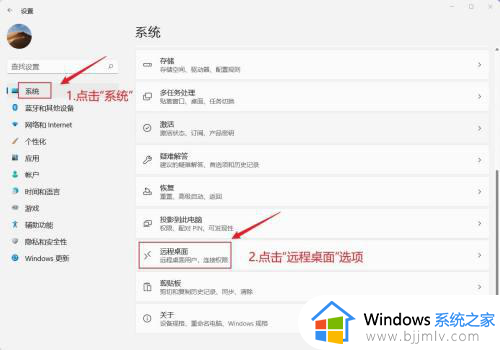
2、在“远程桌面”设置页面,我们点击“远程桌面”右侧的滑块按钮,开启“远程桌面”功能,接着会弹出“远程桌面设置”窗口,我们点击“确认”即可。
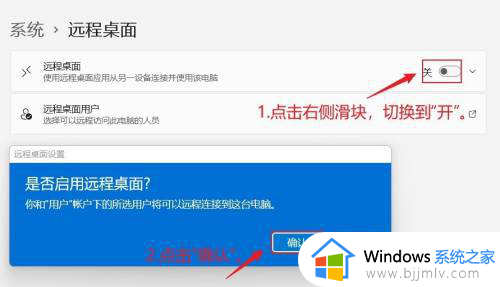
3、开启“远程桌面”功能后,在“远程桌面”页面会出现桌面的端口号和电脑名称,两个连接时需要的参数。我们点击下面的“远程桌面用户”选项,可以弹出一个窗口。在该窗口中可以看到具体有哪些人正在连接本台计算机。

4、然后我们按下快捷键:Windows+Q,在搜索界面中我们输入:远程桌面,打开系统“远程桌面连接”应用,在该应用中我们输入相关信息参数,即可连接成功。
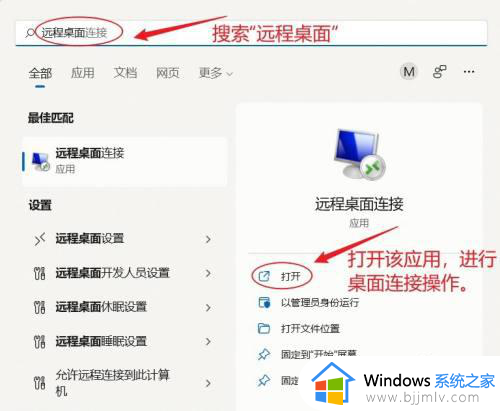
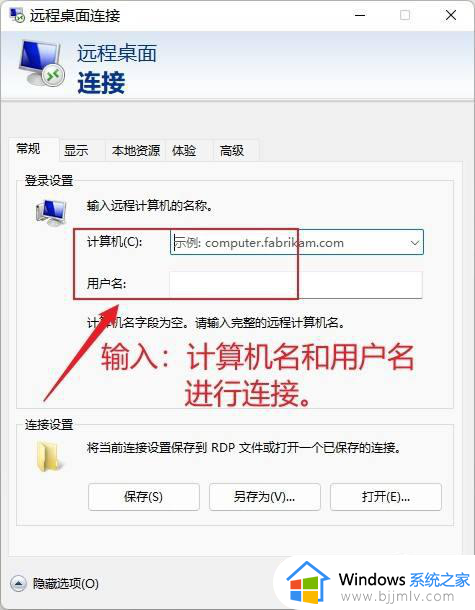
上述就是小编给大家带来的win11远程桌面设置的连接详细步骤了,如果有不了解的用户就可以按照小编的方法来进行操作了,相信是可以帮助到一些新用户的。